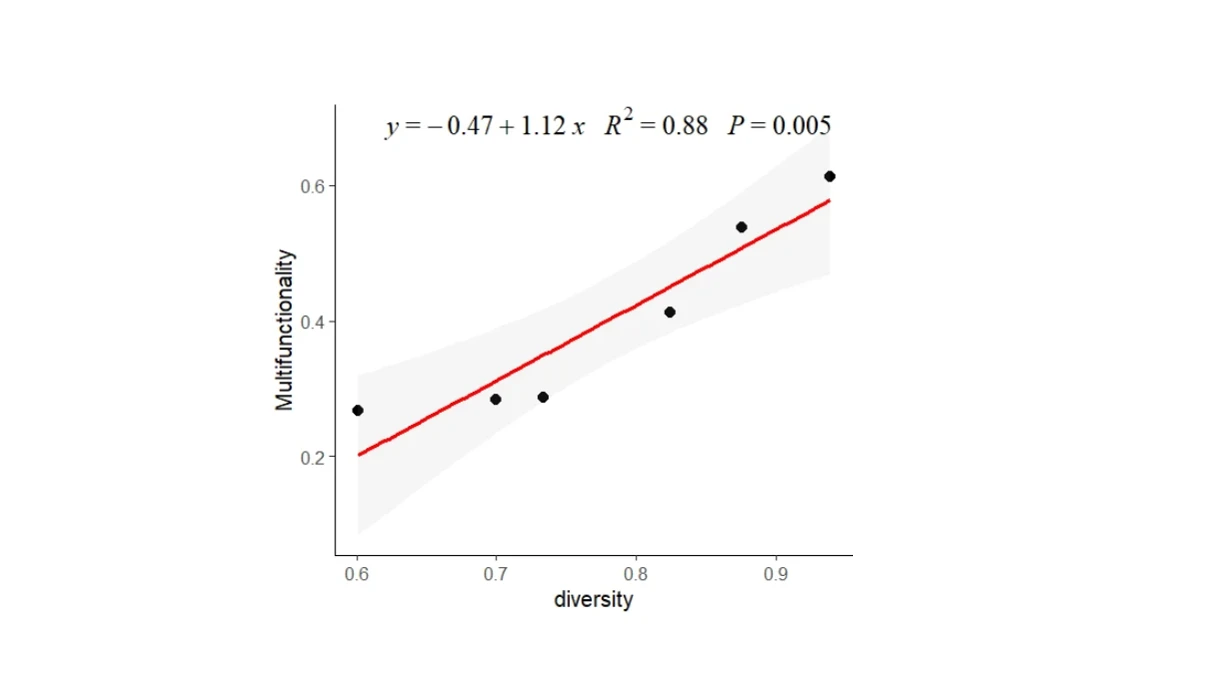R语言中导出包内置数据集
前言
在数据分析和研究过程中,常常需要将R包中的内置数据集导出为外部文件,以便进行进一步的分析、共享或存档。本文将详细介绍如何在R中使用
microeco包和openxlsx包,将microeco包中的内置数据集导出为Excel文件。通过以下步骤和代码示例,即使是初学者也能轻松掌握这一技能。一、加载必要的R包
在开始之前,我们需要加载两个关键的R包:
microeco和openxlsx。microeco包提供了丰富的微生物生态学数据集,而openxlsx包则用于将数据导出为Excel文件。如果你尚未安装这些包,可以通过以下命令进行安装:install.packages("microeco")
install.packages("openxlsx")安装完成后,使用
library()函数加载它们:library(microeco)
library(openxlsx)二、加载microeco包中的内置数据集
microeco包中包含了多个与微生物生态学相关的数据集,这些数据集可以直接加载到R环境中。以下是加载其中几个重要数据集的代码:data(sample_info_16S) # 样本信息表
data(otu_table_16S) # OTU表
data(taxonomy_table_16S) # 分类信息表
data(phylo_tree_16S) # 系统发育树
data(env_data_16S) # 环境数据表这些数据集涵盖了样本的基本信息、OTU(操作分类单元)数据、分类学信息、系统发育树以及相关的环境数据,是进行微生物生态学分析的重要基础。
三、使用openxlsx包导出数据
(一)单独导出每个数据集
openxlsx包提供了强大的功能,可以将R中的数据框导出为Excel文件。以下是将每个数据集分别导出为单独的Excel文件的代码示例:1. 导出OTU表
# 创建一个新的工作簿
wb <- createWorkbook()
# 添加一个工作表
addWorksheet(wb, "OTU Table")
# 将OTU表数据写入工作表
writeData(wb, sheet = "OTU Table", x = otu_table_16S, rowNames = TRUE, colNames = TRUE)
# 保存工作簿为Excel文件
saveWorkbook(wb, file = "otu_table.xlsx", overwrite = TRUE)这段代码会将
otu_table_16S数据集导出为一个名为otu_table.xlsx的Excel文件,其中包含行名和列名。2. 导出样本信息表
wb <- createWorkbook()
addWorksheet(wb, "Sample Info")
writeData(wb, sheet = "Sample Info", x = sample_info_16S, rowNames = TRUE, colNames = TRUE)
saveWorkbook(wb, file = "sample_info.xlsx", overwrite = TRUE)这段代码会将
sample_info_16S数据集导出为sample_info.xlsx文件。3. 导出分类信息表
wb <- createWorkbook()
addWorksheet(wb, "Taxonomy Table")
writeData(wb, sheet = "Taxonomy Table", x = taxonomy_table_16S, rowNames = TRUE, colNames = TRUE)
saveWorkbook(wb, file = "taxonomy_table.xlsx", overwrite = TRUE)这段代码会将
taxonomy_table_16S数据集导出为taxonomy_table.xlsx文件。4. 导出环境数据表
wb <- createWorkbook()
addWorksheet(wb, "Env Data")
writeData(wb, sheet = "Env Data", x = env_data_16S, rowNames = TRUE, colNames = TRUE)
saveWorkbook(wb, file = "env_data.xlsx", overwrite = TRUE)这段代码会将
env_data_16S数据集导出为env_data.xlsx文件。(二)将所有数据导出到一个Excel文件
如果希望将所有数据集保存到一个Excel文件中,可以通过以下代码实现:
# 创建一个新的工作簿
wb <- createWorkbook()
# 添加OTU表工作表
addWorksheet(wb, "OTU Table")
writeData(wb, sheet = "OTU Table", x = otu_table_16S, rowNames = TRUE, colNames = TRUE)
# 添加样本信息表工作表
addWorksheet(wb, "Sample Info")
writeData(wb, sheet = "Sample Info", x = sample_info_16S, rowNames = TRUE, colNames = TRUE)
# 添加分类信息表工作表
addWorksheet(wb, "Taxonomy Table")
writeData(wb, sheet = "Taxonomy Table", x = taxonomy_table_16S, rowNames = TRUE, colNames = TRUE)
# 添加环境数据表工作表
addWorksheet(wb, "Env Data")
writeData(wb, sheet = "Env Data", x = env_data_16S, rowNames = TRUE, colNames = TRUE)
# 保存工作簿为Excel文件
saveWorkbook(wb, file = "microeco_data.xlsx", overwrite = TRUE)这段代码会将所有数据集保存到一个名为
microeco_data.xlsx的Excel文件中,每个数据集对应一个工作表。这样可以方便地管理和查看所有数据。四、总结
通过上述步骤和代码示例,我们展示了如何在R中加载
microeco包的内置数据集,并使用openxlsx包将这些数据集导出为Excel文件。无论是单独导出每个数据集,还是将所有数据集保存到一个文件中,openxlsx包都提供了简单而强大的功能。希望本文能帮助你在数据分析过程中更高效地管理和共享数据。完整的代码:
library(microeco)
library(openxlsx)
data(sample_info_16S)
data(otu_table_16S)
data(taxonomy_table_16S)
data(phylo_tree_16S)
data(env_data_16S)
# 使用openxlsx包导出数据
# 加载必要的包
library(openxlsx)
# 导出OTU表
wb <- createWorkbook()
addWorksheet(wb, "OTU Table")
writeData(wb, sheet = "OTU Table", x = otu_table_16S, rowNames = TRUE, colNames = TRUE)
saveWorkbook(wb, file = "otu_table.xlsx", overwrite = TRUE)
# 导出样本信息表
wb <- createWorkbook()
addWorksheet(wb, "Sample Info")
writeData(wb, sheet = "Sample Info", x = sample_info_16S, rowNames = TRUE, colNames = TRUE)
saveWorkbook(wb, file = "sample_info.xlsx", overwrite = TRUE)
# 导出分类信息表
wb <- createWorkbook()
addWorksheet(wb, "Taxonomy Table")
writeData(wb, sheet = "Taxonomy Table", x = taxonomy_table_16S, rowNames = TRUE, colNames = TRUE)
saveWorkbook(wb, file = "taxonomy_table.xlsx", overwrite = TRUE)
# 导出环境数据表
wb <- createWorkbook()
addWorksheet(wb, "Env Data")
writeData(wb, sheet = "Env Data", x = env_data_16S, rowNames = TRUE, colNames = TRUE)
saveWorkbook(wb, file = "env_data.xlsx", overwrite = TRUE)
# 导出所有数据到一个Excel文件
wb <- createWorkbook()
addWorksheet(wb, "OTU Table")
writeData(wb, sheet = "OTU Table", x = otu_table_16S, rowNames = TRUE, colNames = TRUE)
addWorksheet(wb, "Sample Info")
writeData(wb, sheet = "Sample Info", x = sample_info_16S, rowNames = TRUE, colNames = TRUE)
addWorksheet(wb, "Taxonomy Table")
writeData(wb, sheet = "Taxonomy Table", x = taxonomy_table_16S, rowNames = TRUE, colNames = TRUE)
addWorksheet(wb, "Env Data")
writeData(wb, sheet = "Env Data", x = env_data_16S, rowNames = TRUE, colNames = TRUE)
saveWorkbook(wb, file = "microeco_data.xlsx", overwrite = TRUE)
本文最后更新于
2025-05-23如有失效,请留言
THE END